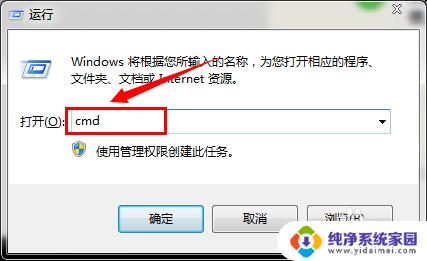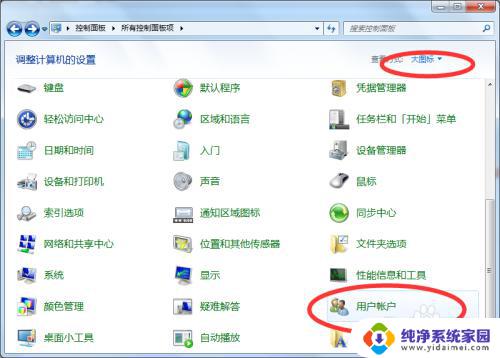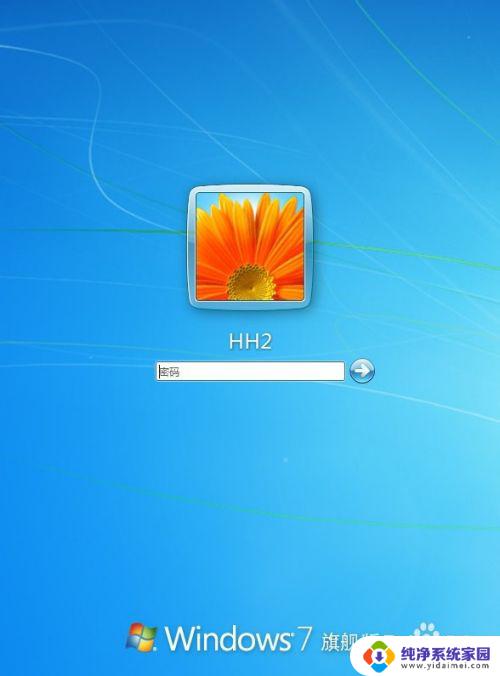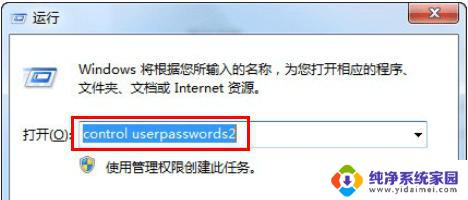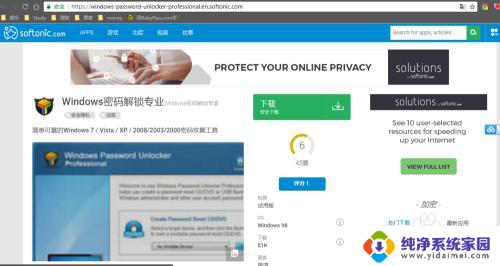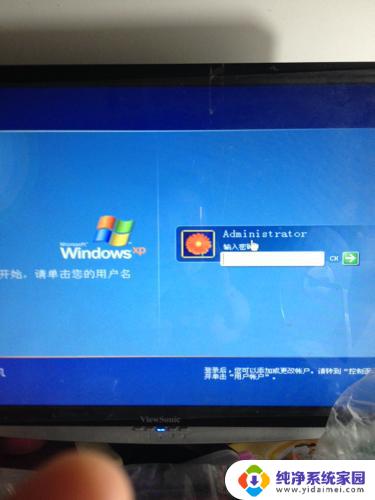win7输入密码界面键盘用不了 Win7登录界面无法输入密码怎么办
更新时间:2024-07-14 13:39:59作者:yang
Win7输入密码界面键盘用不了是一个常见的问题,可能是由于键盘驱动程序出现问题或者键盘硬件故障所致,当遇到这种情况时,我们可以尝试使用外接键盘来解决问题,或者通过进入安全模式来修复键盘驱动程序。也可以尝试使用系统恢复功能或者重置密码来解决无法输入密码的问题。希望以上方法能帮助您解决Win7登录界面无法输入密码的困扰。
具体方法:
1.按主机箱上面电源键关机,重新开机时。快速连续敲击键盘顶上的F8键,进入高级启动选项,选择“最近一次的正确配置(高级)”,进入win7登录介面,可以输入密码了,鼠标键盘正常。

2.进入桌面后,打开“设备管理器”,发现有个黄色叹号,不清楚该黄色叹号是否是驱动的问题。
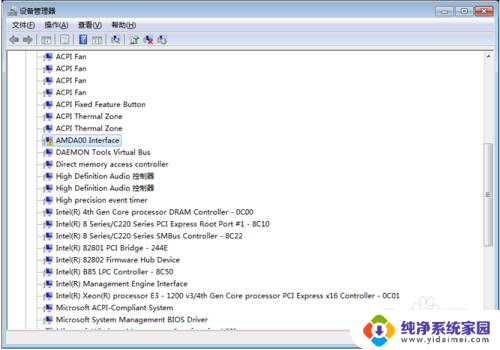
3.更新有黄色叹号的驱动
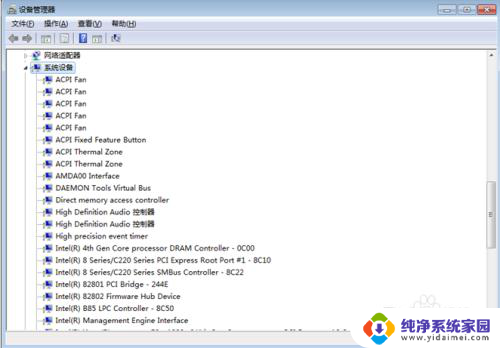
4.再次启动win7,在登录介面,鼠标键盘正常了。
以上就是win7输入密码界面键盘无法使用的全部内容,如果出现这种情况的用户可以尝试根据以上方法解决,希望对大家有所帮助。